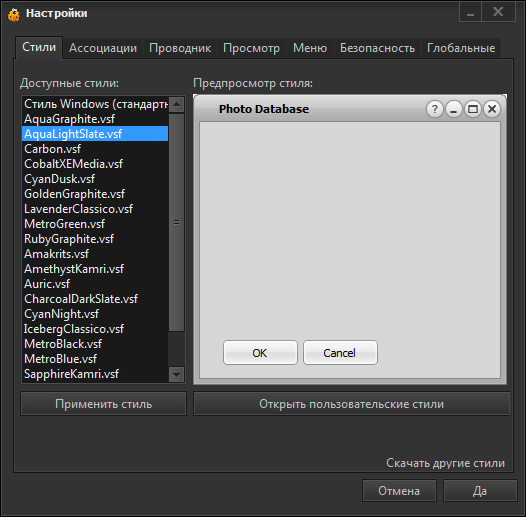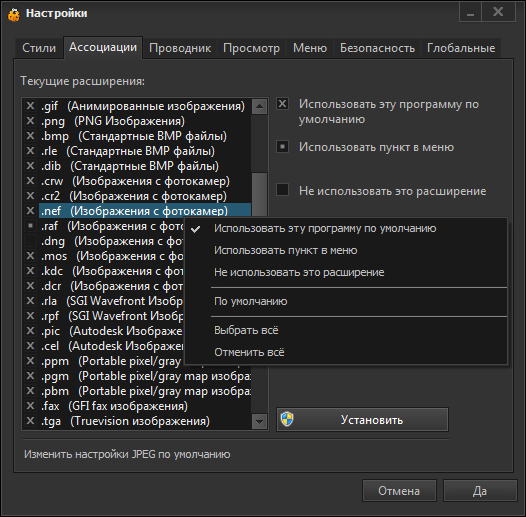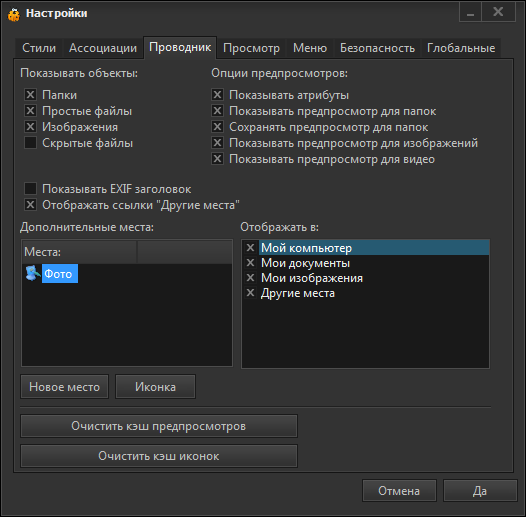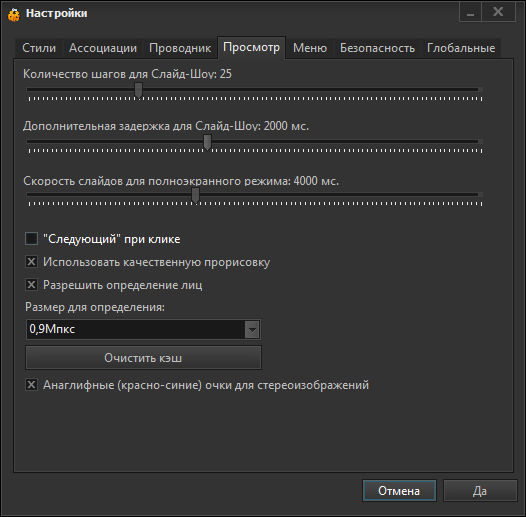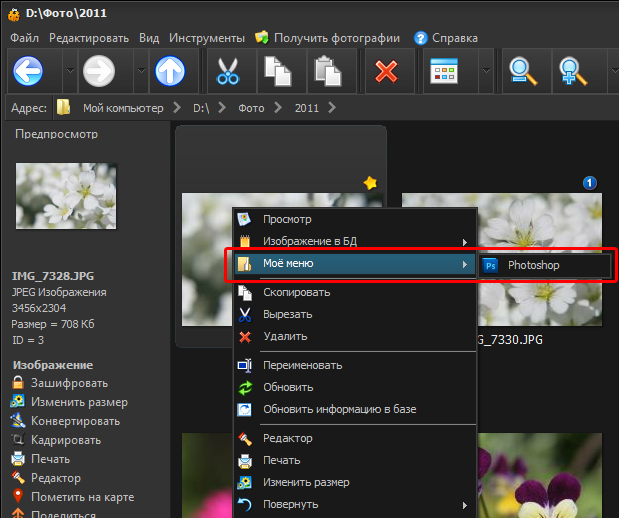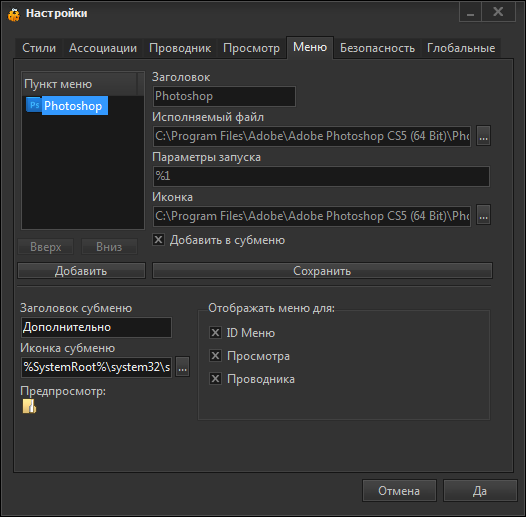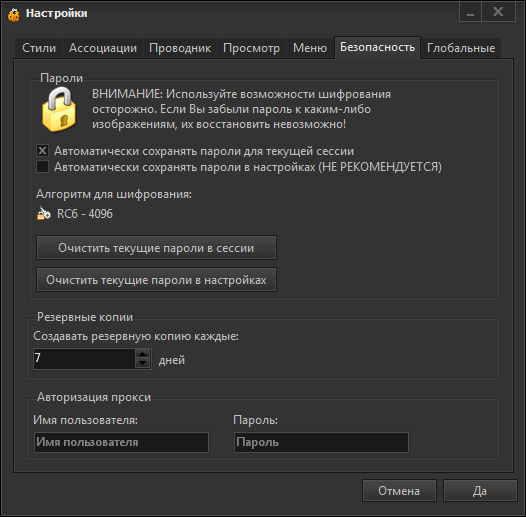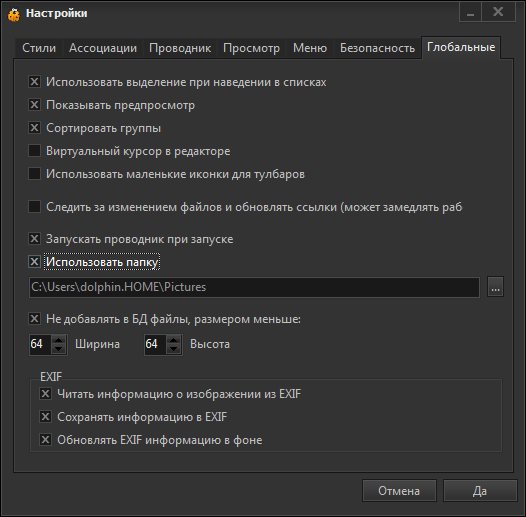Настройки программы позволяют менять многие параметры работы приложения или сделать работу более удобной для конкретного пользователя. Далее будет рассмотрена каждая закладка.
Настройки стилей
На данной вкладке вы можете посмотреть доступные стили. При выборе каждого стиля отображается предпросмотр. Нажмите на кнопку "Применить стиль" чтобы использовать стиль для программы (требуется рестарт программы). По шагам работа с настройками стилей описана тут.
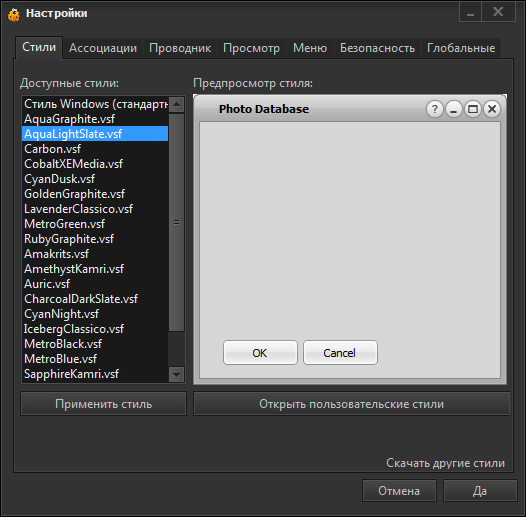
Настройки ассоциаций
На этой вкладке Вы можете настроить файловые ассоциации - какие расширения файлов будут ассоциированы для Photo Database, а какие будут открываться сторонними приложениями.
Справа отображён список поддерживаемых файлов, слева пиктограмма отображающая состояние ассоциации. Справа отображена легенда - пояснения пиктограмм.
Вы можете изменять каждое расширения вручную кликая мышкой на пиктограмму или в всплывающем меню выбрать опции:
- По умолчанию - если ассоциация занята другим приложением то будет добавлен пункт меню к этому типу файлов. Если тип файлов не зарегистрирован, то Photo Database будет запускать при попытке открыть этот тип файлов.
- Выбрать всё - использовать программу для всех поддерживаемых типов файлов
- Отменить всё - не регистрировать программу с файловыми ассоциациями
Для применения изменений необходимы права администратора, для Windows Vista и выше будет отображено окно запроса запуска действия от имени администратора.
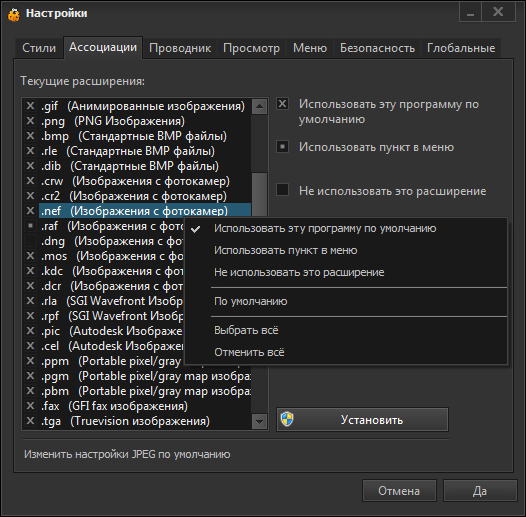
Настройки отображения в проводнике
Используя закладку "Проводник" можно настроить отображаемые элементы для проводника.
- Показывать объекты - выбор объектов, которые будут видны в проводнике. По умолчанию скрытые файлы не отображаются.
- Опции предпросмотров - настройки элементов предпросмотра.
- Дополнительные места - выбор дополнительных ссылок в левой панели проводника. Вы можете добавить свои часто используемые папки для быстрого перехода к ним. Также можно настроить условия для отображения ссылки (Отображать в). Чтобы добавить ссылку - нажмите на кнопку "Новое место" и выберите необходимую папку. Иконку к папке можно поменять, нажав на кнопку "Иконка". Для применения изменения нажмите на кнопку "Да".
- Очистить кэш предпросмотров - очищает сохранённые в памяти программы предпросмотры для папок
- Очистить кэш иконок - очищает сохранённый в памяти список иконок
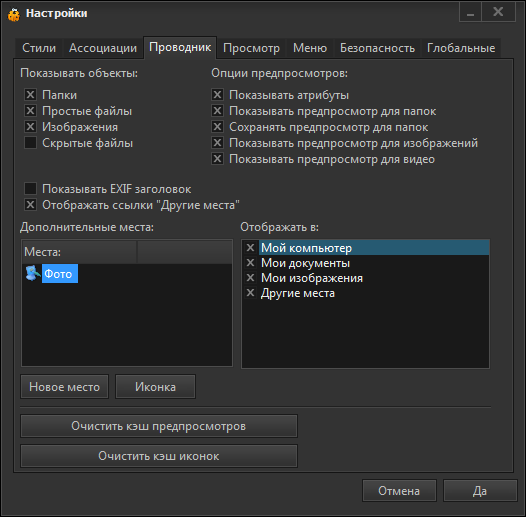
Настройки просмотра изображений
Используя закладку "Просмотр" можно управлять параметрами просмотра изображений, а также параметрами определения лиц на фотографиях.
- Количество шагов для Слайд-Шоу - для режима Слайд-Шоу определяет, за сколько шагов будет осуществлён переход от одного изображения к другому
- Дополнительная задержка для Слайд-Шоу - для режима Слайд-Шоу определяет дополнительную задержку между кадрами
- Скорость слайдов для полноэкранного режима - для полноэкранного режима определяет количество миллисекунд между кадрами
- Следующий при клике - при включённой опции по клику на окно просмотра будет отображён следеющий файл
- Использовать качественную прорисовку - использовать качественный алгоритм для масштабирования изображения, по умолчанию опция включена
- Разрешить определение лиц - при включённой опции на фото будут определены лица. Опция может быть отключена для слабых компьютеров.
- Размер для определения - определяет максимальный размер изображения для определения лиц. Оригинальное изображение будут уменьшено до указанного размера перед поиском лиц для ускорения работы алгоритма. Рекомендуется использовать большой размер для производительных компьютеров.
- Очистить кэш - очищает сохранённые области с лицами для фото, которые используются при повторном просмотре фото вместо повторного анализа изображения.
- Анаглифные (красно-синие) очки для стереоизображений - при включённой опции для стереоизображений будет формироваться анаглиф, иначе используется качающаяся стереоскопия.
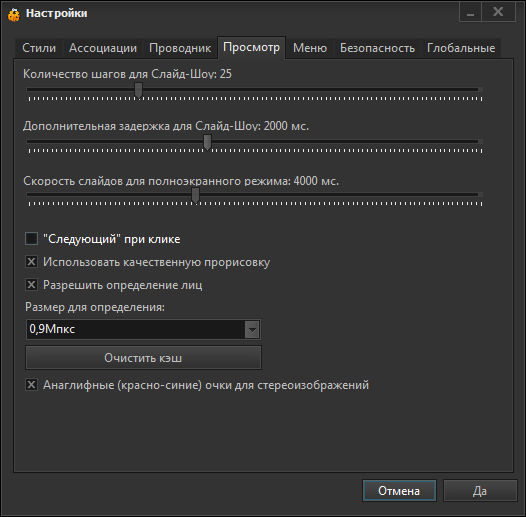
Настройки меню пользователя
В окне проводника, а также в окне просмотра фото и в меню к фотографии можно добавить дополнительные пункты для запуска внешних программ (например, программы Photoshop). Выглядит меню как показано на рисунке ниже.
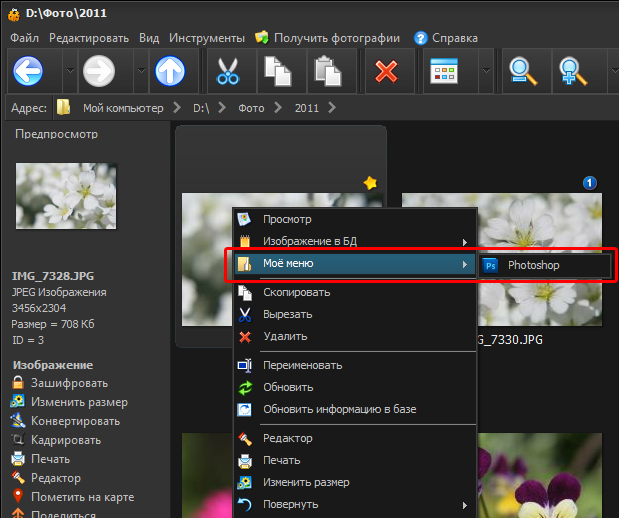
Нажмите на кнопку "Добавить" чтобы выбрать необходимую программу. Вы можете изменить заголовок, параметры запуска и иконку для пункта меню. Не забудьте нажать на кнопку "Сохранить"! С помощью кнопок "Вверх" и "Вниз" можно сортировать список, если используется несколько пунктов меню. Можно задать своё название и иконку для пункта меню и выбрать, где он разрешён для отображения.
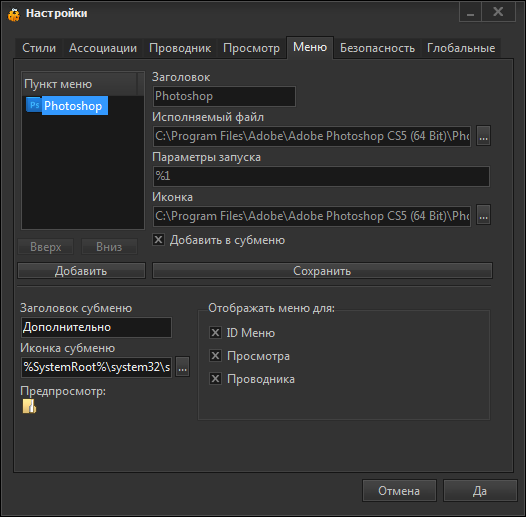
Настройки безопасности
На данной вкладке происходит управление паролями и алгоритмом шифрования.
- Автоматически сохранять пароли для текущей сессии - Автоматически устанавливает галочку "Сохранять пароль на время работы" в диалогах шифрования фото
- Автоматически сохранять пароли в настройках - Автоматически устанавливает галочку "Сохранять пароль в настройках" в диалогах шифрования (меньшая безопасность)
- Очистить текущие пароли в сессии - Очищает текущие введённые пароли для фотографий
- Очистить текущие пароли в настройках - Очищает текущие пароли сохранённые в настройках
- Создавать резервную копию - частота создания резервных копий текущей коллекции, файлы сохраняются в C:\Users\ИМЯ_ПОЛЬЗОВАТЕЛЯ\AppData\Roaming\Photo DataBase\DBBackUp
- Авторизация прокси - позволяет ввести логин и пароль если используемый прокси сервер использует авторизацию. Используется для функциональности географических меток и загрузки файлов на Picasa Web.
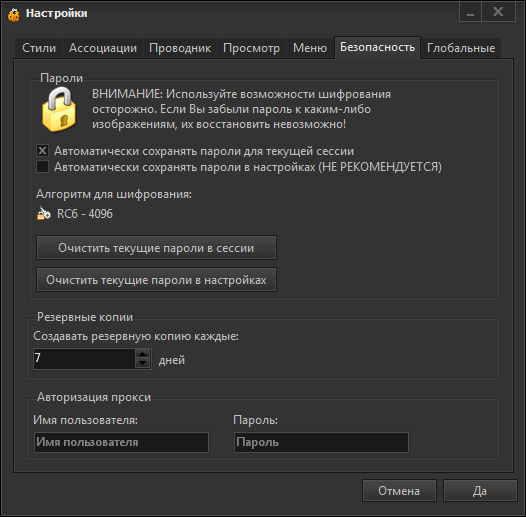
Глобальные настройки
Данная вкладка определяет поведение приложения в целом, а также параметры загрузки приложения.
- Использовать выделение при наведении в списках - определяет, будет ли выделятся пункты в списках при наведении мыши
- Показывать предпросмотр - отображать ли предпросмотр к графическим файлам при наведении мыши
- Сортировать группы - будут ли сортированы группы в алфавитном порядке
- Виртуальный курсор в редакторе - установите данную опцию если возникают проблемы с рисованием кистью в редакторе при больших размерах курсора
- Использовать маленькие иконки для тулбаров - включённая опция определяет загрузку небольших изображений для тулбаров для окон
- Следить за изменением файлов и обновлять ссылки - при установленной опции при изменении изображения будет произведён в БД поиск ссылок на данное изображение и если они будут найдены - то ссылки будут скорректированы. Это полезно при использовании ссылок типа IDEx но немного замедляет работу при обновлении информации в базе т.к. требует дополнительно проверять связанные ссылки.
- Запускать проводник при запуске - определяет, что по умолчанию вместо окна поиска будет открываться окно проводника или с какой-то определённой папкой (опция "Использовать папку") или при выключенной опции будет открыта последняя папка с предыдущей работы программы.
- Не добавлять в БД файлы, размером меньше - при добавлении в БД будут игнорироваться файлы размером меньше указанного. полезно когда добавляется большая директория которая может содержать html-файлы с элементами дизайна.
- Группа EXIF определяет работу с EXIF заголовками.
- Читать информацию о изображении из EXIF - разрешает загружать информацию об оценке, ключевые слова, описание, группы и другую информацию из файла.
- Сохранять информацию в EXIF - разрешает изменять EXIF информацию и дополнять её информацией из базы.
- Обновлять EXIF информацию в фоне - обновление информации будет вестись незаметно для пользователя.
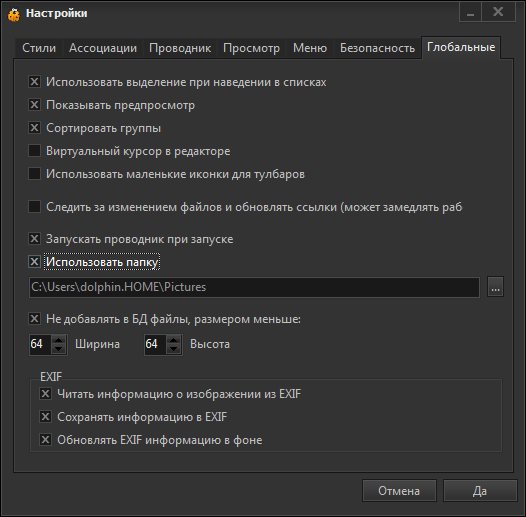




 Справка
Справка